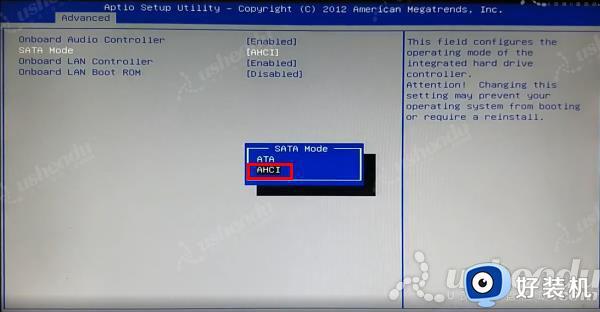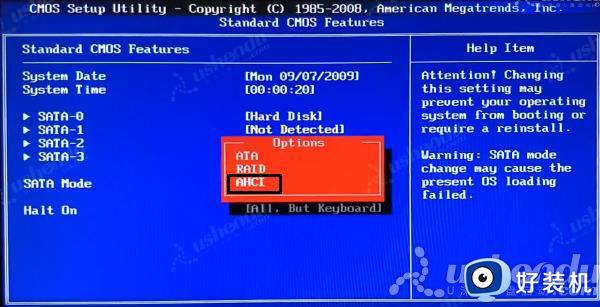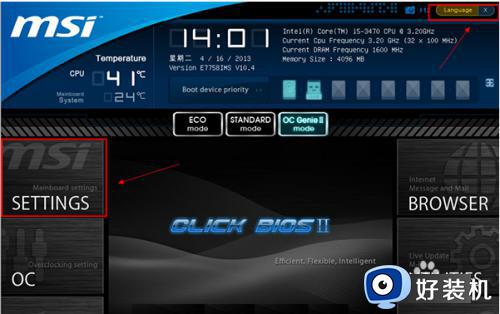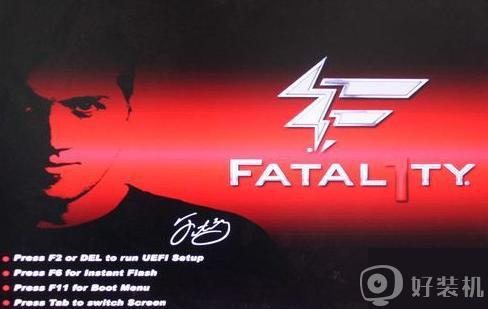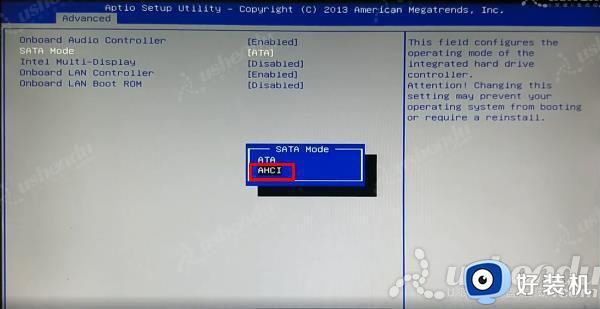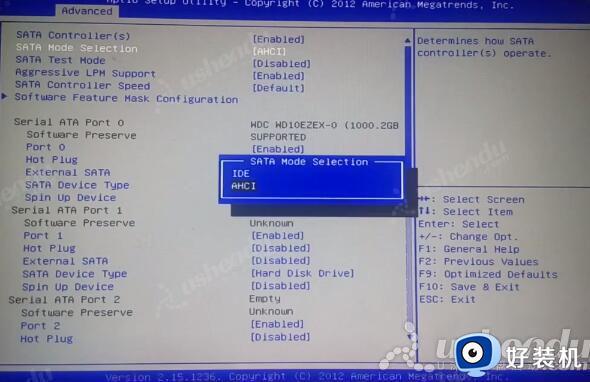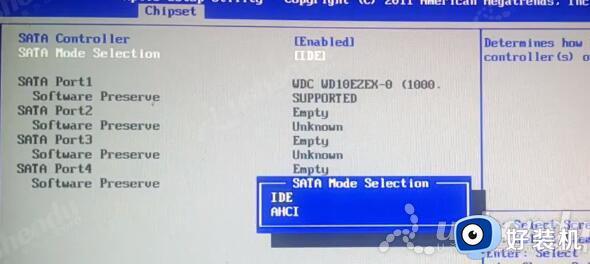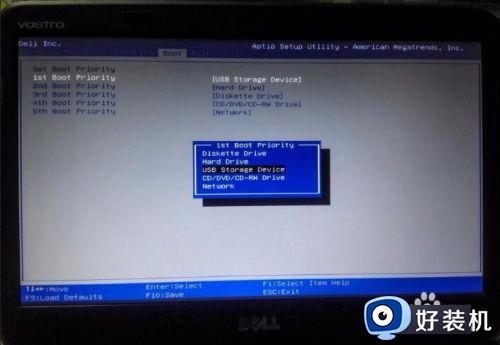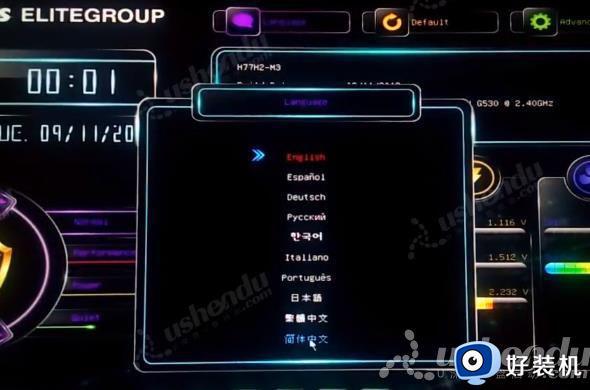海尔G31T-M2主板进入bios设置u盘启动教程
很多用户在进行组装电脑的时候,对于市面上存在的众多品牌主板却入手了海尔G31T-M2主板来运行,可是当用户需要进入到bios界面来进行u盘启动安装系统时却不懂得操作,对此应该怎么办呢?下面小编就给大家带来一篇海尔G31T-M2主板进入bios设置u盘启动教程。
具体方法:
一、海尔电脑开机时,在海尔logo的地方会提示按哪个键进入bios,根据提示进入bios。

二、开机提示按del键进入bios,切换至“Advanced BIOS Features”(高级bios功能设定),在“Advanced BIOS Features”页面中,选择“Boot Sequence”(引导次序)并按回车进入。
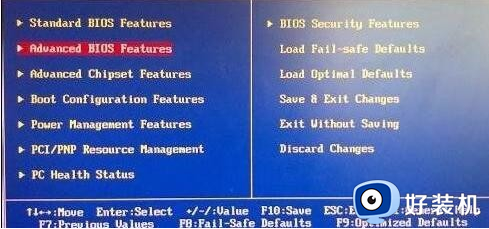
三、在“Boot Sequence”界面中,有“1st/2nd/3rd Boot Device”(第一/第二/第三启动设备)的选项,可设置bios要载入操作系统的启动设备的顺序,选择“1st Boot Device”(用“Page Down”或“Page Up”键将其设置为“USB HDD”)。
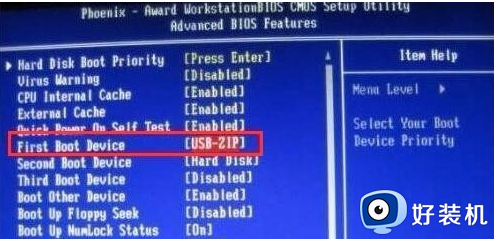
四、按esc键返回到bios的主菜单,按f10保存退出,重启计算机,实现u盘引导系统。
以上就是小编给大家分享的海尔G31T-M2主板进入bios设置u盘启动教程了,有需要的用户就可以根据小编的步骤进行操作了,希望能够对大家有所帮助。